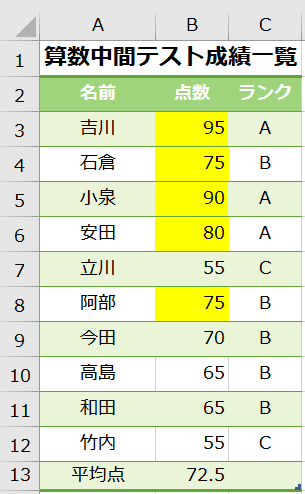Excelの条件付き書式があれば、行、数字の色を変えることが簡単にできます。指定しなければならないのは、範囲、条件、書式(色)の3つだけです。
たとえば、点数が60点より低いときに点数を濃い赤の文字で明るい赤の背景にする場合、「ホーム」タブの「スタイル」「条件付き書式」で色分けができます。
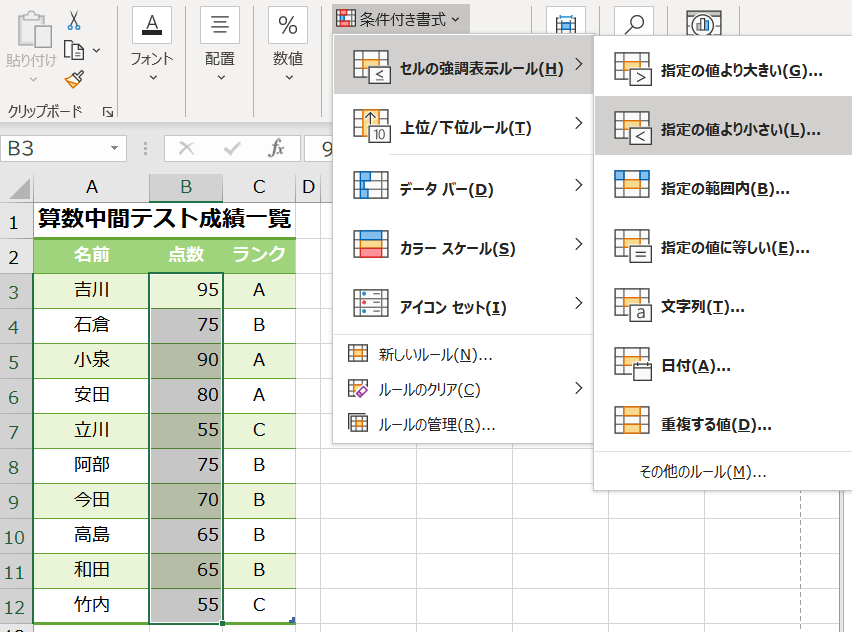
〇まずは、既定のルール
指定(60)の値より小さい時
「点数のセル」を選択⇒「セルの強調表示ルール」を選択⇒「指定の値より小さい」を選択
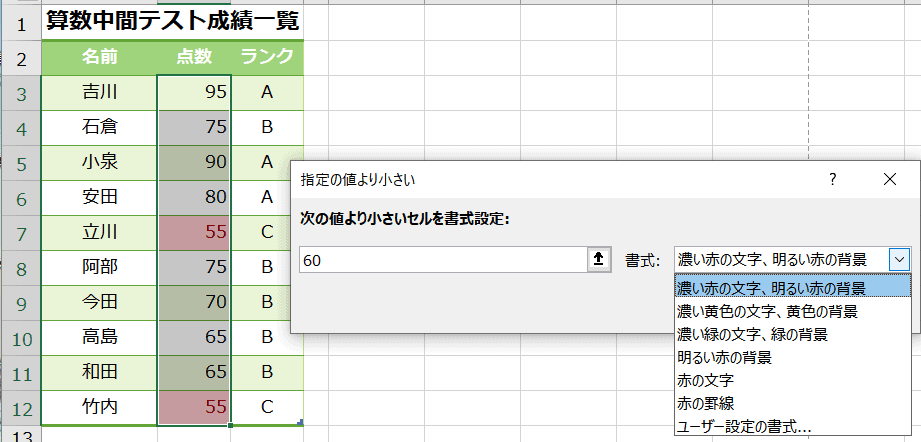
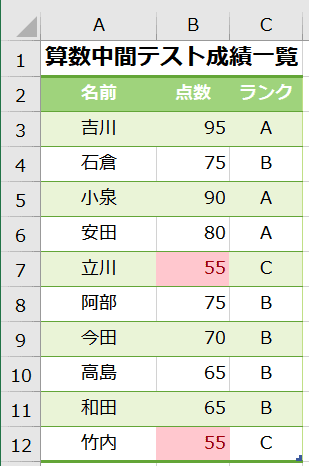
〇やりたい作業が規定になかった場合
「その他のルール」を選択⇒「ルールの種類」を選択⇒「ルールの編集」で書式を設定
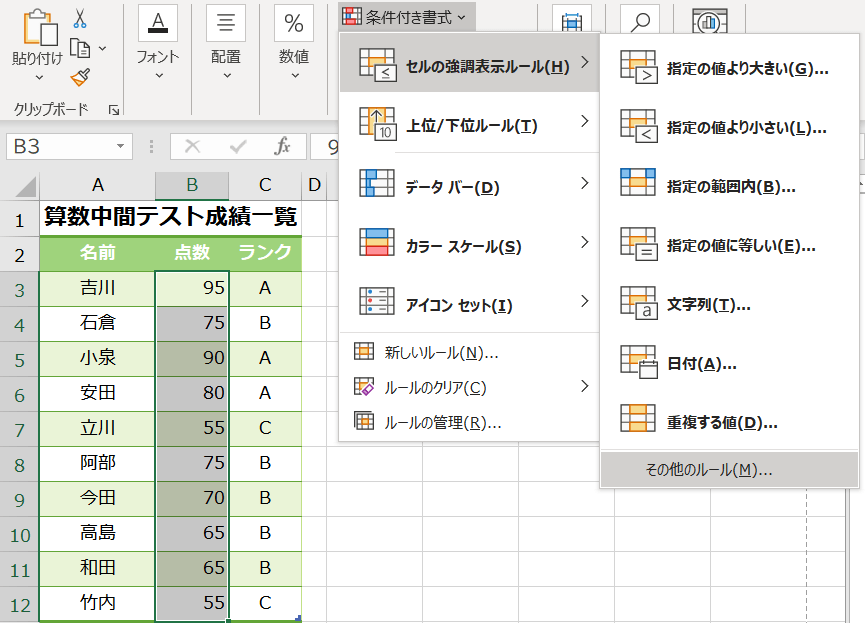
平均より上の値だけを書式設定したい場合
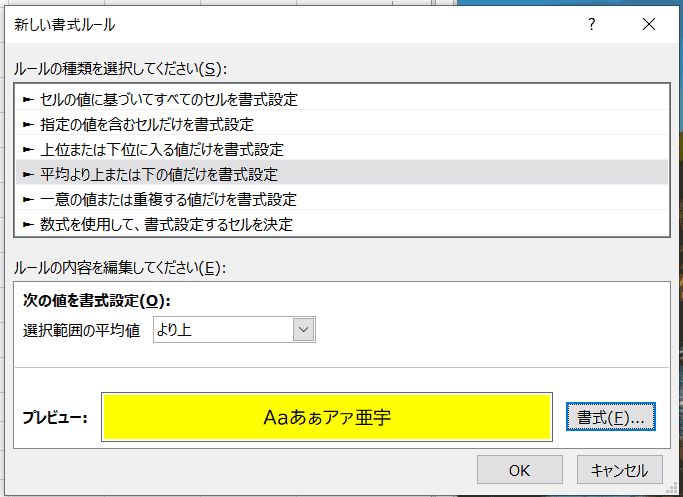
下記のようになります。